如何連接及控制您的三星音樂畫框

三星音樂畫框(Music Frame)是一個無線音響,以個性化的畫框為設計,讓您可以透過 Wi-Fi 或藍牙來配對電視,為您帶來更優質音響效果。設置好您的三星音樂畫框後,即可參考本篇指南,了解如何連接及控制音樂畫框。
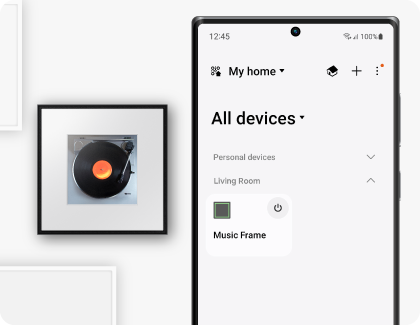
您可以透過音樂畫框的按鈕來控制及調較音量、模式和藍牙連接設定。更多設定則可以透過流動裝置上的 SmartThings 應用程式來調較。若您還未有下載 SmartThings 應用程式,請先到 Google Play 或 Galaxy 商店下載。您需要三星帳戶,方可使用 SmartThings 應用程式。
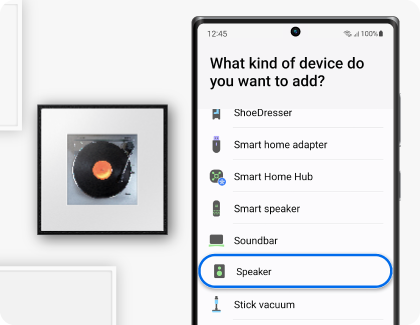
注意:您亦可以選擇掃瞄附近來加入您的音樂畫框。
注意:打開 SmartThings 時,應用程式或會彈出視窗,提示您配對裝置。若沒有收到相關提示,您可以點選主頁面上的 + 符號來添加裝置。
可以透過 SmartThings 應用程式使用的功能包括:
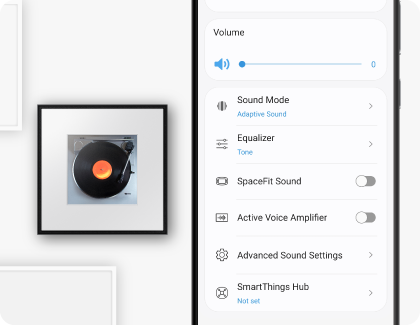
- 音量:調整音量。
- 聲效模式:您可以從音樂 Music(自然聲效)、標準 Standard(輸出原來音源)及聲音校對 Adaptive Sound(分析聲音訊號,自動提供最優質的聲音)三個模式中選擇。
- 均衡器(Equalizer):調整高低音。
- SpaceFit 聲效:精確地分析空間大小而調整聲效。
- 主動式抗噪聲效(AVA):分析外來聲音,放大節目和電影中的對話,讓你不會錯過任何劇情。
- 進階音效設定:透過放大節目和電影中的對話,及夜間模式來最佳化整體音效,確保對話清晰不被干擾。
- 藍牙:將音樂畫框和其他裝置配對起來。
- 聲音來源:選擇音源。
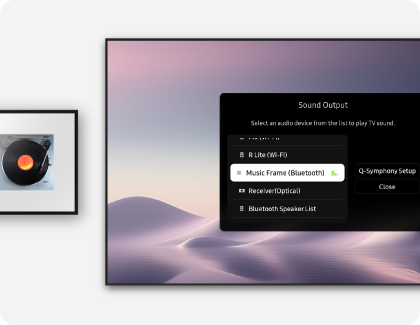
透過藍牙進行連接,享受無線環迴立體聲。
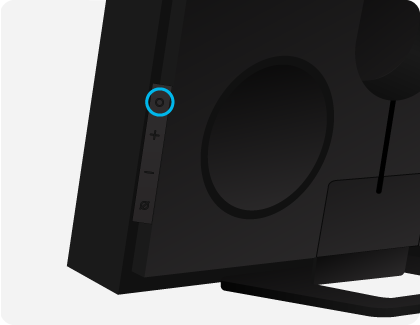
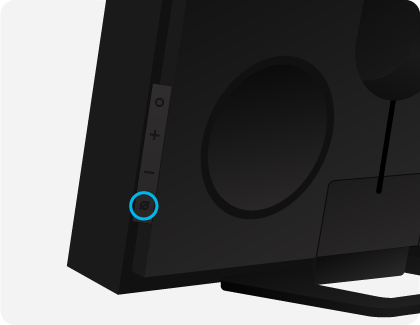
- 手機:打開設定 > 藍牙。選擇音樂畫框。
- 電視:打開聲音 > 音頻輸出 > 藍牙揚聲器。選擇音樂畫框(藍牙),然後點選配對及連接。
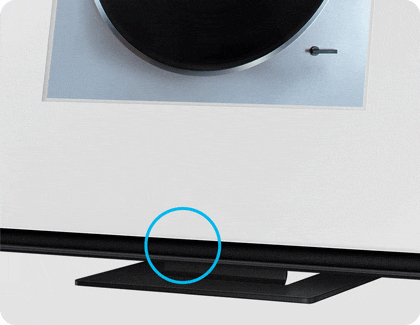
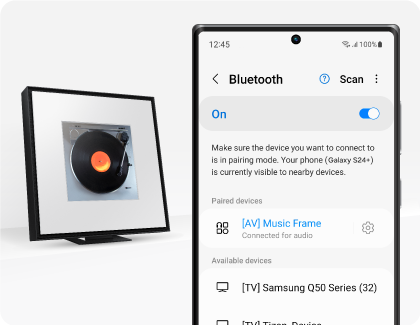
注意:
- 初次連接手機和音樂畫框時,將兩個裝置放置於相隔 3.28ft (1m) 的距離。
- 如果連接失敗,但藍牙裝置清單上有無線揚聲器,請先把清單的無線揚聲器刪除,再重新進行連接。
- 每次只可連接一部三星電視。
- 初次連接電視和音樂畫框時,將兩個裝置放置於相隔 3.28ft (1m) 的距離。
- 若被要求輸入電視 PIN 密碼,請輸入<0000>。
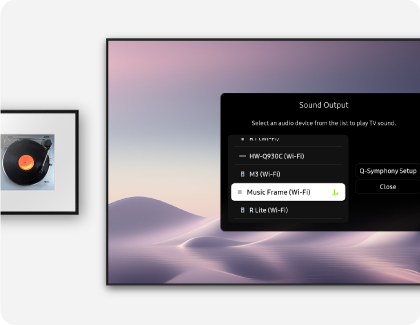
您可以透過 Wi-Fi 連接音樂畫框和電話/電視。若您希望透過 Wi-Fi 進行連接,您需要 SmartThings 應用程式,並確保需要連接的兩個裝置均連上同一個 Wi-Fi。
手機:
- 將音樂畫框加入至手機上的 SmartThings 應用程式後,即可透過 Wi-Fi 進行連接,並使用聲效模式和均衡器(Equalizer)等功能。參考本篇第一部分,了解如何透過 SmartThings 應用程式使用這些功能。
電視:
- 要 Wi-Fi 連接電視和音樂畫框,需先將音樂畫框連接至 Wi-Fi。將音樂畫框加入至手機上的 SmartThings 應用程式,即可與手機連接至同一個 Wi-Fi。確保您的電視和音樂畫框連接至同一個 Wi-Fi。在三星電視上打開設定 > 所有設定 > 聲音 > 音頻輸出,然後選擇音樂畫框(Wi-Fi)。
- 將支援 Q-合體交響音效的三星電視和音樂畫框連接至同一個 Wi-Fi,享受完美協調發聲。打開設定 > 所有設定 > 聲音 > Q-合體交響音效設定 > 音樂畫框。最多可以連接兩部音樂畫框。
注意:
- 只有三星電視支援透過 Wi-Fi 連接音樂畫框及電視。
- 將音樂畫框加入至 SmartThings 應用程式後,如果需要變更畫框的 Wi-Fi 連接,先到應用程式內的音樂畫框選項卡,然後點選更多設定(三個垂直圓點),然後點選裝置設定。選擇網絡狀態,然後變更 Wi-Fi 網絡,並跟隨螢幕上的指示繼續設定。
- 音樂畫框並不支援 Wi-Fi 6。
- 音樂畫框的 Q-合體交響音效功能只適用於 2024 年或之後的電視型號。2023 年的電視型號將於日後更新時技援此功能。
- 如要透過 Q-合體交響音效同時連接音樂畫框和其他音響產品,只適用於 2024 年的音響型號。

如果您的音樂畫框無法透過藍牙連接,請進行重新設定。
敬請注意:音樂畫框將會重新設定所有設定。確保只有在必須重新設定裝置時,才執行重設。
參考以下影片,了解如何設置您的三星音樂畫框。
如何設置您的三星音樂畫框
如何連接及控制您的三星音樂畫框
內容對您有幫助嗎?
感謝您提供意見讓我們了解您的需要
請回答所有問題。
